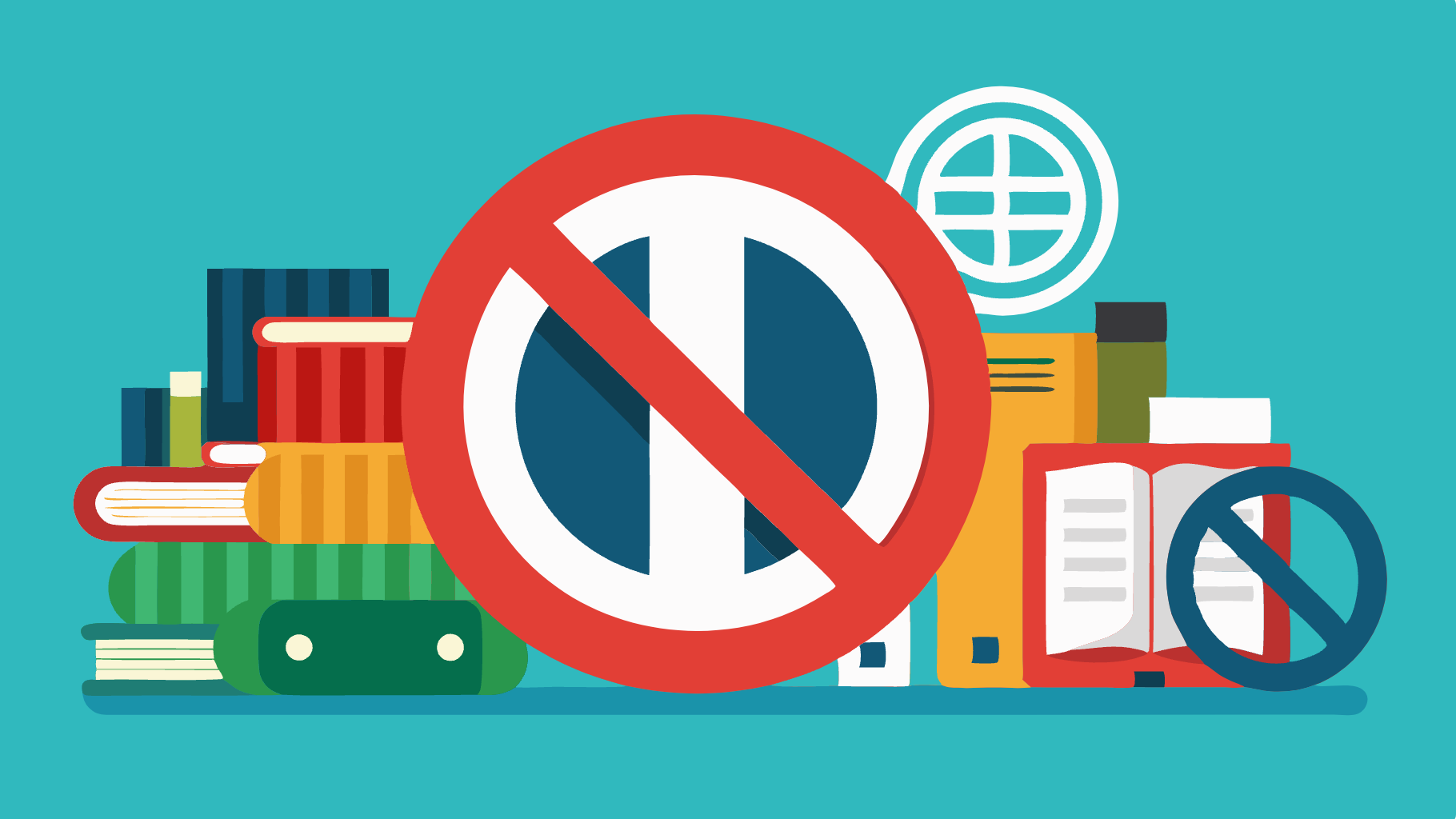La biblioteca de medios en WordPress es esencial para administrar imágenes, videos y otros archivos en tu sitio web. Sin embargo, en ciertas situaciones, puede ser necesario restringir el acceso para que cada usuario solo pueda ver y gestionar sus propios archivos. Esta guía te mostrará cómo restringir la biblioteca de medios en WordPress por usuario utilizando un plugin confiable.
¿Por qué Restringir la biblioteca de medios en WordPress?
Restringir la biblioteca de medios en WordPress es útil en los siguientes escenarios:
- Sitios Multiautor: Evita que los autores o colaboradores vean y editen los archivos de otros usuarios.
- Privacidad y Seguridad: Protege archivos sensibles asegurando que solo sean accesibles por los usuarios indicados.
- Organización: Facilita la gestión del contenido al mantener la biblioteca ordenada y personalizada para cada usuario.
1) Instalar el Plugin «FileBird – WordPress Media Library Folders & File Manager«
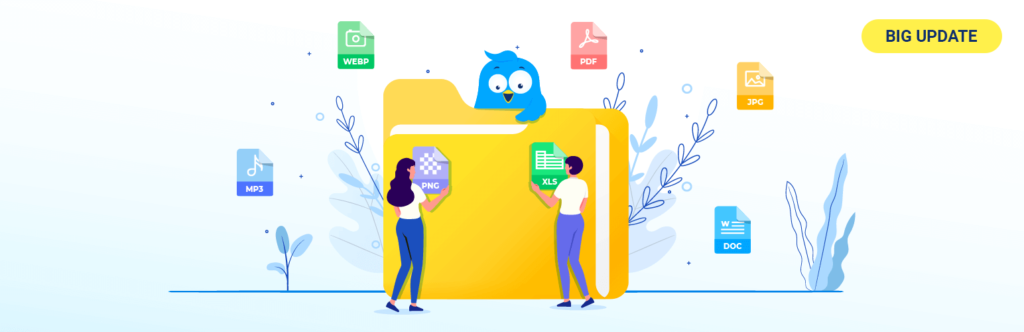
Para restringir la biblioteca de medios por usuario, utilizaremos el plugin FileBird – WordPress Media Library Folders & File Manager,. Este plugin ofrece una solución sencilla y efectiva para administrar el acceso a los archivos.
Instalación y activación del plugin para restringir la biblioteca de medios en WordPress
- Accede al panel de administración de WordPress y navega a «Plugins» > «Añadir nuevo».
- En el buscador, escribe FileBird – WordPress Media Library Folders & File Manager,.
- Haz clic en «Instalar» y luego en «Activar».
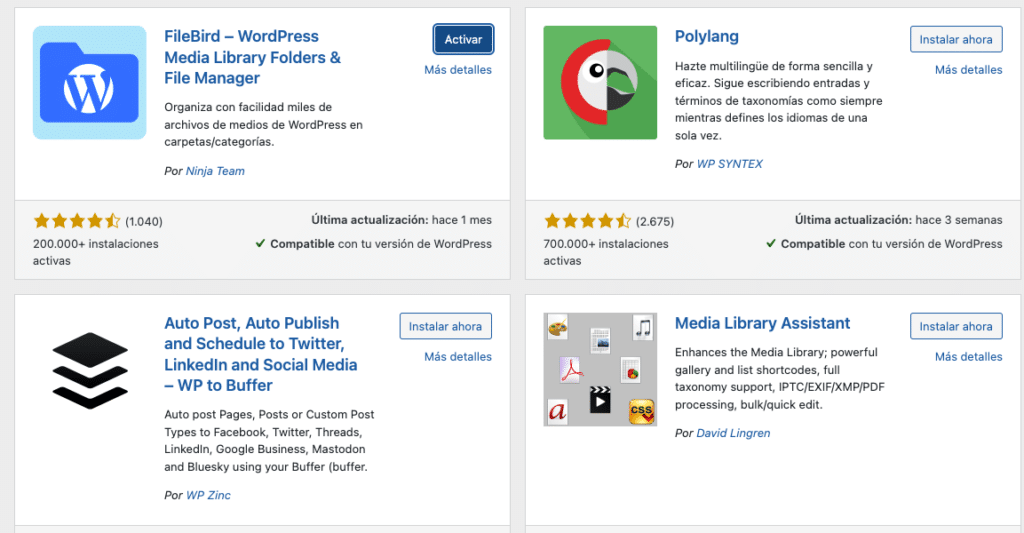
Una vez activado, el plugin estará listo para su configuración.
2) Configurar el plugin para restringir la biblioteca de medios en WordPress
Después de instalar y activar el plugin, sigue estos pasos para configurarlo:
Ajustes Básicos
- Accede a la configuración del plugin desde el panel de administración de WordPress, ubicado en el panel lateral de WordPress > «FileBird – WordPress Media Library Folders & File Manager«.
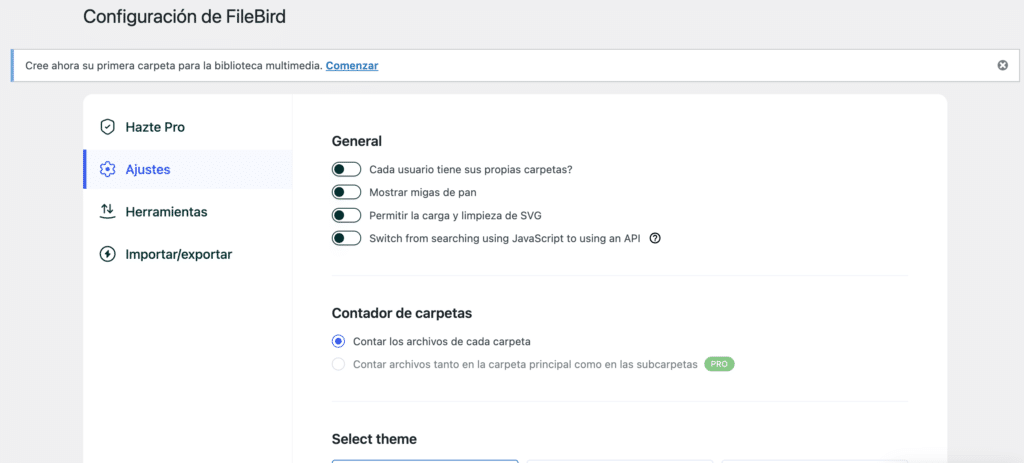
FileBird te permite crear carpetas dentro de la biblioteca de medios y asignar permisos de acceso específicos para cada usuario.
2.1 Crear carpetas personalizadas
- Accede a la biblioteca de medios desde el panel de administración.
- Verás una nueva barra lateral donde puedes crear carpetas para organizar tus archivos.
- Crea carpetas para diferentes usuarios o grupos según tus necesidades.
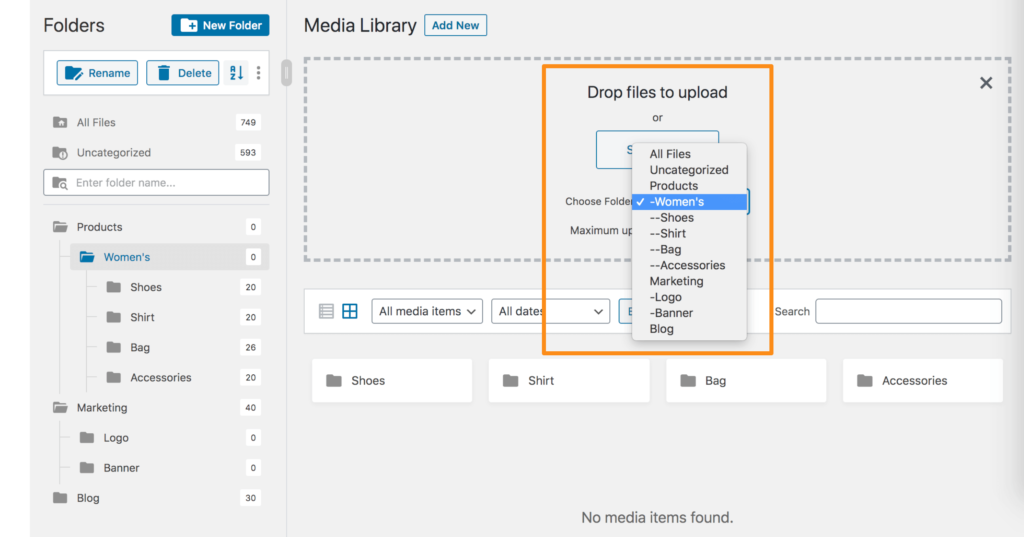
2.2 Asignar permisos a usuarios
- En la barra lateral de FileBird, selecciona la carpeta que deseas restringir.
- Configura los permisos de acceso para cada carpeta, asegurándote de que solo el usuario o grupo designado tenga acceso a los archivos dentro de ella.
- Puedes realizar esta configuración para múltiples usuarios, asegurando que cada uno solo vea sus propias carpetas y archivos.
3) Probar la restricción para restringir la biblioteca de medios en WordPress
Es importante verificar que la restricción esté funcionando correctamente:
- Crea un nuevo usuario con un rol específico (como autor o editor).
- Inicia sesión con este usuario y accede a la biblioteca de medios.
- Asegúrate de que el usuario solo pueda ver y gestionar sus propios archivos.
Si la configuración es correcta, el usuario no verá los archivos subidos por otros.
4)Alternativas avanzadas
Si necesitas un control más detallado, puedes considerar la combinación del plugin Media Library Organizer con otros plugins de gestión de roles, como User Role Editor o Members.
Usar el plugin «User role editor»
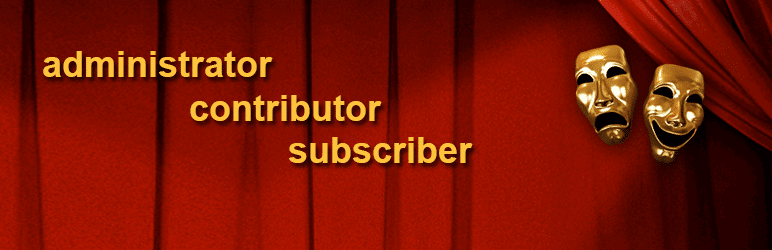
User Role Editor permite:
- Crear roles personalizados con permisos específicos.
- Restringir el acceso a la biblioteca de medios según el rol del usuario.
- Definir permisos detallados para subir, ver o editar archivos en la biblioteca de medios.
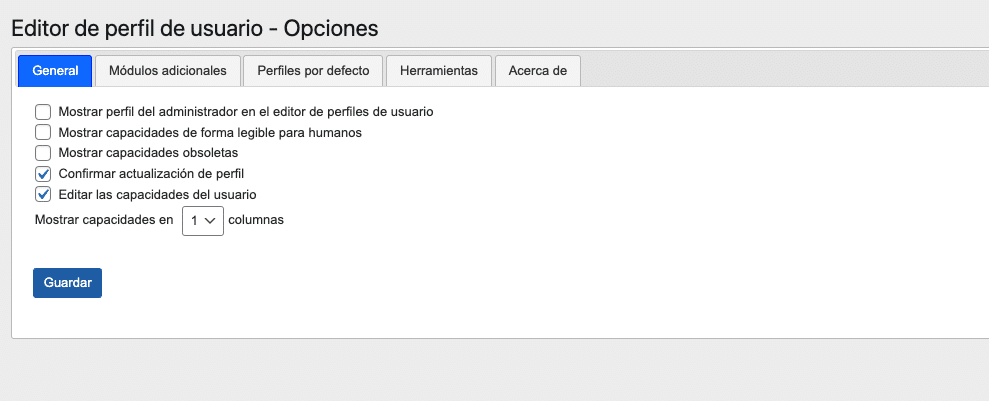
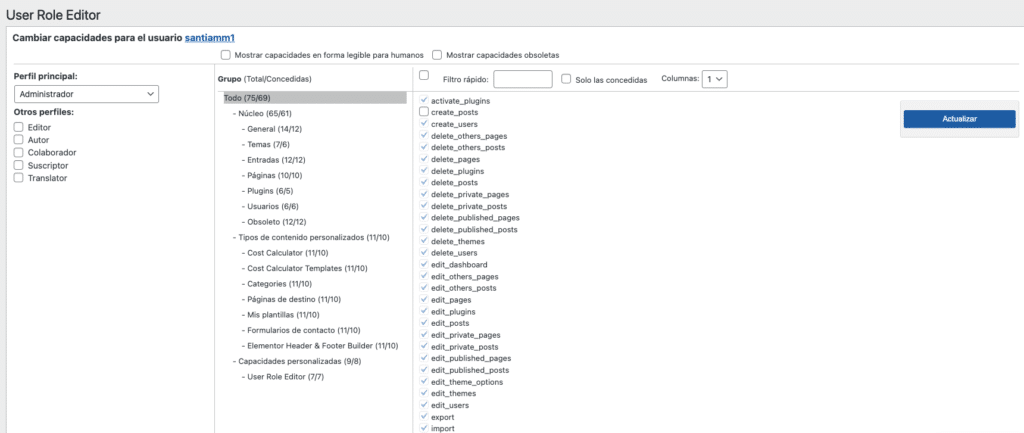
5) Consideraciones finales
Restringir la biblioteca de medios por usuario es una manera eficiente de mejorar la organización y la seguridad de tu sitio en WordPress. Utilizando plugins como Media Library Organizer, puedes implementar esta funcionalidad de manera rápida y sin complicaciones.
Resumen
La capacidad de restringir la biblioteca de medios en WordPress por usuario es crucial para sitios con múltiples colaboradores o aquellos que gestionan contenido sensible. Siguiendo los pasos mencionados, podrás configurar esta función de manera efectiva, manteniendo tu sitio seguro y bien organizado.
Si estás profundizando tus conocimientos en el mundo WordPress y necesitas un servicio de hosting que se adapte a tus necesidades, te invitamos a conocer los planes de WordPress Hosting que DonWeb tiene para ofrecerte.